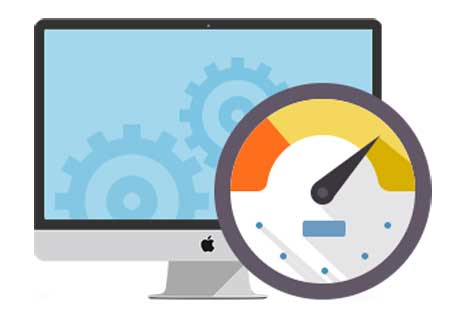Seperti sistem operasi Windows, komputer dengan sistem operasi Mac OS juga bisa melambat seiring waktu. Jika komputer Mac OS kamu terasa semakin melambat ada beberapa tips yang dapat membantu untuk mempercepat Mac OS.
Berikut ini adalah cara untuk mempercepat Mac OS.
1. Bersihkan Komputer Mac OS dengan CleanMyMac 3
File sampah bisa memperlambat kinerja Mac, untuk itu kita harus membersihkannya untuk mempercepat Mac OS. Untuk membersihkannya bisa menggunakan tool terbaik yang bernama CleanMyMac 3.
Aplikasi ini bisa kamu download gratis, dan membersihkan file sampah yang ada di komputer Mac OS.
2. Temukan Proses Yang Boros Resource
Gunakan Activity Monitor, jika di Windows seperti Task Manager, untuk melihat proses yang berjalan lalu cari yang paling banyak menghabis resource. Untuk membuka Activity Monitor, tekan Command + Space untuk membuka Spotlight search, ketik Activity Monitor, dan tekan Enter.
Klik pada “% CPU” untuk menyorting CPU usage, lihat aplikasi yang berjalan yang menghabiskan CPU paling tinggi. Untuk force quit proses yang berjalan, klik pada proses yang diinginkan dan klik tombol X pada toolbar.
3. Tutup Aplikasi
Meski sudah menutup aplikasi dengan mengklik tombol X, namun aplikasi sebenarnya tidak tertutup benar, karena masih berjalan di background. Pada banyak kasus hal ini bukan masalah besar, namun jika Mac kamu semakin melambat, kamu harus menutup aplikasi ini.
Cari aplikasi yang ditandai dengan titik hitam pada Dock, kemudian klik kanan atau tekan CTRL + klik pada icon aplikasi yang diinginkan, dan pilih Quit.
4. Tutup Starup Program
Jika Mac kamu terasa lambat setelah log ini, mungkin terlalu banyak startup program. Untuk mengatur startup program, buka window System Preferences dengan mengkklik ikon Apple menu lalu pilih “System Preferences.” Klik pada ikon “Users & groups,” lalu pilih user account yang sedang login, lalu pilih Login Items. Lalu hapus centang pada aplikasi yang tidak kamu inginkan untuk berjalan pada startup.
5. Kurangi Transparasi dan Animasi
Transparasi dan animasi dapat membuat lambat kinerja komputer Mac yang lebih tua. Menguranginya dapat membantu untuk mempercepat kinerja sistem.
Buka window System Preferences, lalu klik ikon Accessibility dan cek pada pilihan “Reduce transparency” untuk mengurangi transparasi. Pada OS X Yosemite, pilihan ini secra signifikan mempercepat komputer Mac yang lebih tua.
Di System Preferences, buka Dock, lalu pilih Scale effect daripada Genie effect, yang dapat mempercepat sedikit animasi window-minimizing.
6. Reset SMC
Reset System Management Controller atau SMC dapat memperbaiki kinerja yang lambat hingga masalah starup dan masalah hardware Wi-Fi. Dengan ini tidak akan menghapus.
7. Reinstall Mac OS
Ketika semua cara gagal untuk mempercepat Mac OS kamu, maka kamu bisa meng-install ulang sistem operasi Max OS yang digunakan.
Untuk mengakses Recovery Mode, restart Mac lalu tekan dan tahan tombol Command + R pada saat proses boot-up. Sebelum melakukan ini backup dulu data-data penting yang ada didalam perangkat.